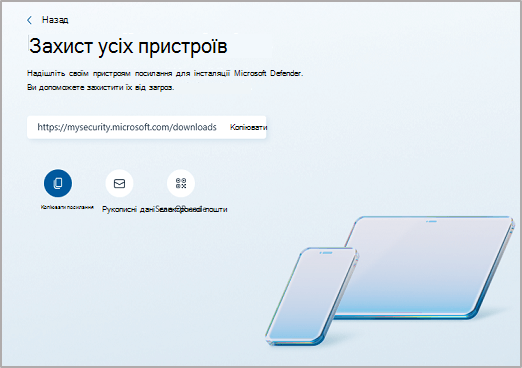Microsoft Defender призначено для захисту всіх ваших пристроїв незалежно від того, чи це комп'ютери під керуванням Windows, Mac чи мобільних пристроїв під керуванням iOS або Android. Кожен користувач може мати до 5 пристроїв, захищенихMicrosoft Defender.
Додати новий пристрій до Захисника дуже просто, і це можна зробити кількома способами.
Порада.: Після входу на інший пристрій він з'явиться на приладній дошціMicrosoft Defender. Докладні відомості див. в статті Перегляд інших пристроїв у Microsoft Defender.
З магазину
Можливо, найпростіший спосіб додати новий пристрій до облікового запису Defender – перейти до магазину програм для цієї платформи, знайти програмуMicrosoft Defender, інсталювати її, а потім увійти в Захисник за допомогою того самого особистого облікового запису Microsoft, який використовувався для входу на інші пристрої.
Примітка.: Щоб інсталювати на комп'ютері Mac, завантажте з https://aka.ms/MacDefender.
Докладні відомості див. в статті Інсталяція Microsoft Defender.
Із Захисника
Ви знайдете пункт Додати пристрої на приладній дошці Захисника та на екрані "Захист пристрою ".
Пристрої в обліковому записі Microsoft
На першому екрані може відобразитися список інших пристроїв, доданих до особистого облікового запису Microsoft або особистого облікового запису Microsoft 365. Це пристрої, які ви ще не захистили за допомогою Захисника.
Виберіть один із цих пристроїв, і вам буде запропоновано надіслати повідомлення електронної пошти з посиланням для інсталяції або просто скопіювати посилання, щоб вставити його в текстове повідомлення, документ або інше місце.
На іншому пристрої скористайтеся посиланням, щойно надісланим, щоб завантажити та інсталювати Defender. Потім увійдіть за допомогою того самого особистого облікового запису Microsoft.
Порада.: Потрібно інсталювати на кількох пристроях? Просто відкрийте одне й те саме посилання на кожному пристрої, який потрібно захистити за допомогою Захисника.
Додати інший пристрій
Якщо ви хочете інсталювати Defender на пристрій, який не було виявлено, торкніться елемента Додати інший пристрій , щоб переглянути додаткові параметри.
Порада.: Ці методи також можна використовувати, щоб надати посилання для завантаженняMicrosoft Defender друзям або членам сім'ї.
-
Копіювання посилання . Копіювання посилання для завантаження до буфера обміну пристрою для вставлення його в текстове повідомлення, чат Teams, OneNote або будь-де.
-
Посилання електронною поштою . Створює повідомлення електронної пошти, яке надходитиме на вказану адресу електронної пошти. Введіть адресу електронної пошти, а потім натисніть кнопку Надіслати посилання. На цю адресу буде надіслано повідомлення електронної пошти з посиланням для завантаження.
Порада.: Одночасно можна надсилати повідомлення лише на одну адресу електронної пошти, але якщо потрібно надіслати повідомлення на другу (або третю) адресу, просто надішліть перший лист, а потім знову замініть адресу електронної пошти на другу й надішліть посилання ще раз.
Ми використовуємо адресу, яку ви вводите, лише для надсилання запитаного електронного листа. Корпорація Майкрософт не пам'ятає або іншим чином не використовує адреси електронної пошти, введені в цьому полі.
-
Сканування QR-коду . Відображає QR-код, який можна сканувати за допомогою мобільного пристрою, щоб отримати посилання для завантаження.
-
Інше (Android або iOS) – відкриється лоток для спільного доступу на пристрої, який дає змогу надавати посилання на програми або інші параметри спільного доступу, які, можливо, настроєно на вашому пристрої.
Увага!: Якщо ви використовуєте Google Family Link для керування пристроєм для члена сім'ї, наприклад дитини, вам доведеться дозволити Microsoft Defender мати дозволи на зберігання на своєму пристрої в програмі Family Link.
Читаєте пристрій, на яких раніше був Захисник?
Якщо ви не видалили програму Defender, просто відкрийте її та знову ввійдіть за допомогою особистого облікового запису Microsoft.
Якщо ви вже видалили програму "Захисник", просто повторно завантажте її та знову ввійдіть. Посилання для повторного завантаження програми можна знайти в статті Інсталяція Microsoft Defender.
Залишилися запитання щодо додавання пристроїв?
Відвідайте форум Microsoft Defender Answers, щоб дізнатися, які відповіді отримали інші користувачі, і поставити власні запитання.
Докладніше
Початок роботи з Microsoft Defender